
Voorafgaand aan de Mei 2019 Update , Windows 10 gebruikte een donkerstartmenu, werkbalk, contextmenu's en actioncentrum met lichtgekleurde apps. Nu is het standaard standaard naar een lichtthema - en als u de donkere modus inschakelt, worden al uw apps donker. Hier is hoe u opnieuw een donkere OS-interface kunt krijgen met lichte apps.
Voer eerst Windows-instellingen uit door het menu "Start" te openen en op het tandwielpictogram te klikken. Of u kunt op Windows + I op uw toetsenbord drukken.

Wanneer "Instellingen geopend, selecteer" Personalisatie ".

Selecteer "Kleuren" in de zijbalk "Personalisatie".

Zoek in de kleureninstellingen het vervolgkeuzemenu "Kies uw kleur". Als u erop klikt, ziet u drie keuzes:
- Licht: Dit houdt Windows in het standaard lichte thema, waaronder lichtgekleurde toepassingsvensters en een lichte taakbalk, startmenu en Action Center.
- Donker: Deze keuze draait het donkere thema in Windows, waardoor zowel de appvensters als het startmenu, de taakbalk en het actiecentrum donker.
- Aangepast: Met deze instelling kunt u een combinatie van donkere en lichte thema-instellingen kiezen, waaronder een donker taakbalk-thema met een lichttype thema, dat gelijk is aan het oude Windows 10-thema. Dus dat is wat we hier zullen kiezen.
Klik op het vervolgkeuzemenu "Kies uw kleur". Selecteer "Custom" in het menu dat verschijnt

Wanneer u "Aangepast" selecteert in het kleurenmenu, verschijnen twee nieuwe opties net onder het menu "Kies uw kleuren".
Voor "Kies uw standaard Windows-modus", selecteer "Dark". Voor "Kies uw standaard app-modus," Pick "licht."
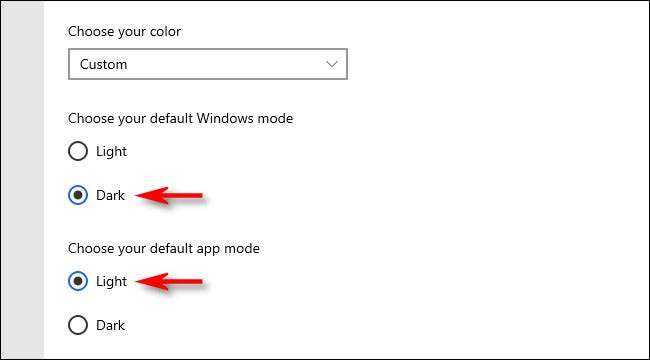
Direct, zul je merken dat de taakbalk nu donker is, terwijl toepassingsvensters licht zijn - hoe Windows 10 ertoe zien.
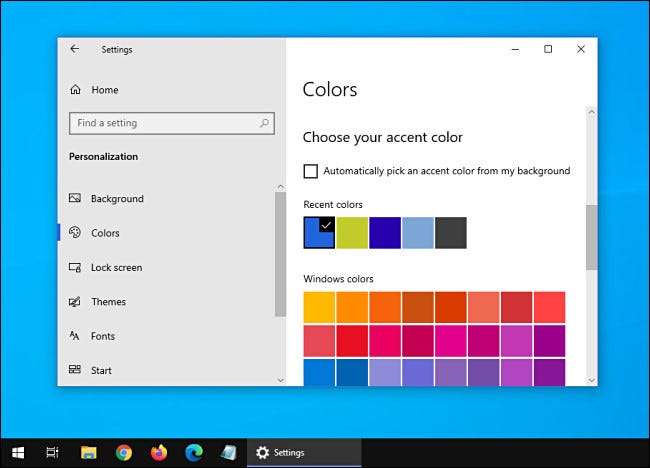
Daarna bent u vrij om "instellingen" te sluiten. Geniet van het opnieuw beliveren van de Wild Dark / Light Glory Days of Windows 10!







